Se você chegou até aqui, provavelmente está buscando uma maneira de ocultar a aba Informação Adicional no WooCommerce.
Antes de explicar como fazer isso, é importante entender quando isso pode ser útil. Aqui estão alguns cenários em que ocultar essa aba pode ser vantajoso:
Produtos sem Informações Adicionais Relevantes: Caso seus produtos não tenham dados extras para exibir na aba, ocultá-la pode simplificar a navegação, evitando a exibição de uma aba vazia ou irrelevante.
Produtos com Informações Básicas: Para produtos que possuem apenas informações essenciais, como título, preço e descrição, ocultar a aba “Informação Adicional” ajuda a manter o foco nas informações principais, sem confusão.
Personalização da Interface: Se você está buscando personalizar a página do produto de acordo com o design do seu site, ocultar a aba pode ser uma maneira de criar um layout mais clean e focado.
Exibição de Informações em Outros Locais: Se você preferir apresentar as informações adicionais em outras áreas da página, como guias personalizadas ou seções específicas, ocultar a aba torna o layout mais organizado.
Lembre-se de considerar a experiência do usuário ao tomar essa decisão. As informações importantes ainda devem ser acessíveis e apresentadas de forma clara em outras partes da página, se necessário.
Vale destacar que a aparência da aba pode variar dependendo do tema WordPress e da versão do WooCommerce. No entanto, muitas vezes ela se torna redundante, pois você pode inserir as mesmas informações diretamente na descrição do produto.
Como Ocultar a Aba “Informação Adicional” no WooCommerce via functions.php
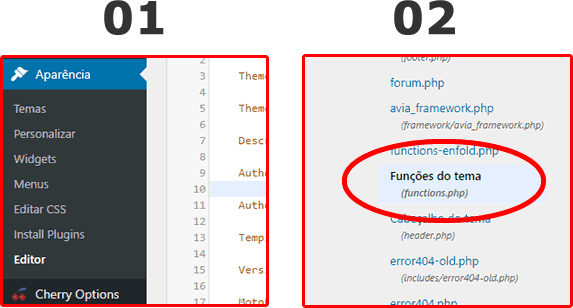
Para ocultar a aba diretamente pelo arquivo functions.php, siga os passos abaixo:
- Acesse o painel do WordPress e vá em Aparência >> Editor >> functions.php.
- Adicione o seguinte código ao final do arquivo:
add_filter( 'woocommerce_product_tabs', 'bbloomer_remove_product_tabs', 98 );
function bbloomer_remove_product_tabs( $tabs ) {
unset( $tabs['additional_information'] );
return $tabs;
}
- Clique em “Salvar”. Agora, a aba “Informação Adicional” estará oculta.
Ocultando a Aba “Informação Adicional” Usando Plugins
Se preferir uma solução sem código, existem plugins que ajudam a ocultar a aba “Informação Adicional”:
WooCommerce Customizer: Permite personalizar várias configurações do WooCommerce, incluindo a exibição da aba.
YITH WooCommerce Tab Manager: Ideal para criar, editar e gerenciar guias personalizadas, incluindo a opção de ocultar a aba “Informação Adicional”.
Esses plugins são fáceis de usar, mas sempre verifique as avaliações e a compatibilidade com a versão do WooCommerce do seu site.
Outra Alternativa para ocultar a aba informação adicional no Woocommerce
Caso as opções acima não funcionem, você pode tentar o seguinte código, que remove a aba “Informação Adicional” para produtos sem atributos definidos:
// Ocultar aba "Informação Adicional"
function ocultar_aba_informacao_adicional() {
global $product;
// Verifica se o produto tem atributos
if ($product && !$product->has_attributes()) {
remove_action('woocommerce_product_tabs', 'woocommerce_product_additional_information_tab', 10);
}
}
add_action('wp', 'ocultar_aba_informacao_adicional');
Para adicionar este código:
Acesse o painel do WordPress.
Vá em Aparência >> Editor e selecione o arquivo functions.php.
Adicione o código ao final e clique em “Atualizar arquivo”.
Nota: Sempre faça um backup do seu tema antes de editar o código, para evitar problemas.
Conclusão sobre como ocultar informação adicional no Woocommerce
Ocultar a aba “Informação Adicional” no WooCommerce pode ser uma boa estratégia para melhorar a navegação e a clareza da página do produto.
Se você não precisa dessa aba, existem várias formas de escondê-la, seja via código ou plugins, sem perder a usabilidade do site. Avalie suas necessidades e escolha a melhor opção para o seu negócio!

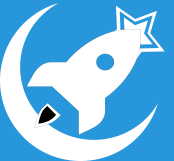
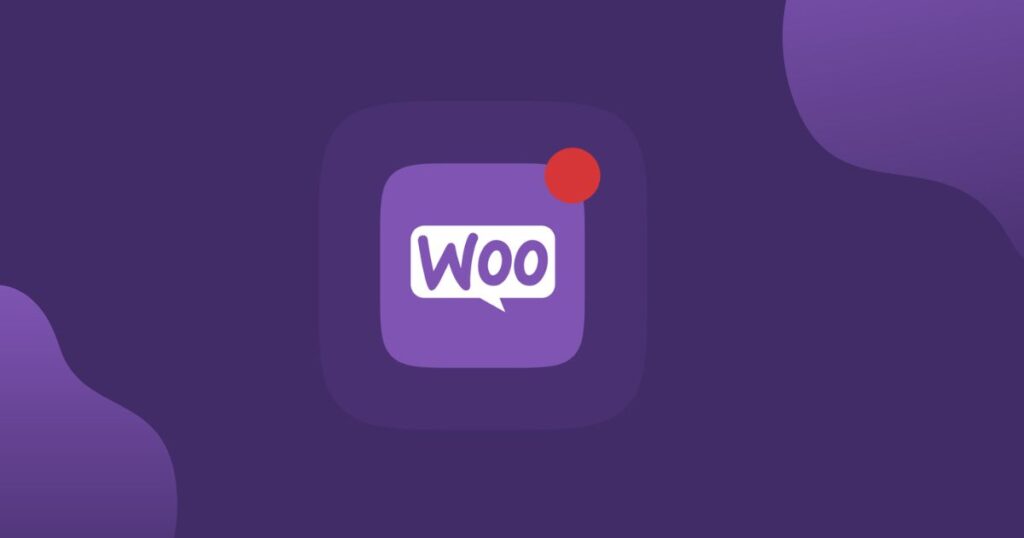



muito bom (:
Perfeito, obrigado pela ajuda!
Maravilha! Obrigada 😉
Thx bro!! Solved my problem
Perfeito! Funcionou super 🙂
Obrigada
Caraca, me salvou, ufa! Achei que iria ficar horas tentando para ocultar a aba. Obrigada!!!
🤟😉
Mandou bem demais dev 😀